Tìm hiểu chi tiết về lỗi phương tiện truyền thông lưu trữ và những cách xử lý khi camera Ezviz không xem được lịch sử hiệu quả nhất.
Thẻ Nhớ Camera Ezviz Lưu Được Bao Lâu
Thẻ nhớ camera Ezviz là thiết bị lưu trữ dữ liệu ghi hình của camera wifi Ezviz. Thời gian lưu trữ dữ liệu của thẻ nhớ phụ thuộc vào nhiều yếu tố, như dung lượng thẻ nhớ, độ phân giải camera, chế độ ghi hình liên tục hay chuyển động, và tần suất xem lại video. Thời gian lưu trữ dữ liệu của thẻ nhớ camera Ezviz có thể được ước tính như sau:
- Thẻ nhớ 16GB có khả năng lưu trữ từ 2 đến 3 ngày
- Thẻ nhớ 32GB có khả năng lưu trữ từ 4 đến 5 ngày
- Thẻ nhớ 64GB có khả năng lưu trữ từ 10 đến 15 ngày
- Thẻ nhớ 128GB có khả năng lưu trữ lên tới 20 ngày
- Thẻ nhớ 256GB có khả năng lưu trữ đến 35-40 ngày
Tuy nhiên, đây chỉ là những con số trung bình và có thể thay đổi tùy theo điều kiện thực tế. Bạn nên chọn thẻ nhớ có dung lượng phù hợp với nhu cầu sử dụng và chất lượng camera của bạn. Ngoài ra, bạn cũng nên chọn thẻ nhớ chính hãng, chuyên dụng cho camera, để đảm bảo độ bền và an toàn cho thiết bị.
HighMark Security chia sẻ cụ thể 🎀 Thẻ Nhớ Camera Ezviz Lưu Được Bao Lâu 🎀

Lỗi Phương Tiện Truyền Thông Lưu Trữ Là Gì
Lỗi phương tiện truyền thông lưu trữ là một lỗi thường gặp khi sử dụng các thiết bị lưu trữ như USB, thẻ nhớ, ổ cứng, đĩa CD/DVD, v.v. Lỗi phương tiện truyền thông lưu trữ camera có thể bao gồm nhiều vấn đề khác nhau liên quan đến việc ghi và lưu trữ dữ liệu từ camera an ninh hoặc các thiết bị ghi hình khác. Dưới đây là một số nguyên nhân phổ biến có thể gây ra lỗi này:
- Không đủ dung lượng lưu trữ: Nếu dung lượng ổ cứng hoặc thẻ nhớ của thiết bị lưu trữ đầy, camera sẽ không thể ghi hình được nữa.
- Lỗi phương tiện lưu trữ: Nếu có sự cố về phần cứng hoặc phần mềm trên thiết bị lưu trữ, có thể dẫn đến lỗi khi ghi hoặc đọc dữ liệu từ camera.
- Không kết nối đúng cách: Nếu có vấn đề về kết nối giữa camera và thiết bị lưu trữ, chẳng hạn như dây cáp bị hỏng hoặc cổng kết nối không ổn định, có thể gây ra lỗi.
- Dung lượng đám mây đầy: Nếu bạn sử dụng dịch vụ lưu trữ đám mây, có thể gặp vấn đề nếu dung lượng đã đầy.
- Lỗi phần mềm camera: Phần mềm điều khiển camera hoặc firmware có thể gặp lỗi, dẫn đến khả năng ghi hình bị ảnh hưởng.
- Khả năng mạng yếu: Nếu camera kết nối thông qua mạng và mạng không ổn định, có thể dẫn đến việc mất kết nối và lỗi khi lưu trữ dữ liệu.
Đừng bỏ qua nguyên nhân và cách xử lý 🎉 Camera Ezviz Không Nhận Thẻ Nhớ 🎉

Cách Xử Lý Lỗi Phương Tiện Truyền Thông Lưu Trữ Ezviz
Lỗi phương tiện truyền thông lưu trữ có thể gây ra mất dữ liệu, không thể truy cập dữ liệu hoặc không thể sử dụng thiết bị lưu trữ. Để khắc phục lỗi này, bạn có thể thử một số phương pháp được Highmark Security chia sẻ sau đây:
Camera Ezviz Không Xem Được Lịch Sử
Để giải quyết vấn đề khi camera Ezviz không xem được lịch sử, bạn có thể thực hiện các biện pháp dưới đây:
- Kiểm tra nơi lưu trữ: Đảm bảo rằng bạn đã cài đặt và kích hoạt nơi lưu trữ (ví dụ như thẻ nhớ hoặc dịch vụ đám mây) cho camera Ezviz. Kiểm tra nơi lưu trữ để đảm bảo nó có đủ dung lượng và hoạt động tốt để tránh việc bạn muốn xem lại lịch sử nhiều hơn mức có thể lưu trữ. Đồng thời, kiểm tra xem bộ nhớ đám mây có xung đột với thẻ nhớ không.
- Thiết lập lưu trữ đúng: Kiểm tra cài đặt ghi hình và lưu trữ của camera trên ứng dụng Ezviz, đảm bảo bạn không tắt tính năng lưu lịch sử. Đồng thời chắc chắn rằng camera được thiết lập để ghi hình liên tục hoặc theo chuyển động, và lưu trữ đúng chỗ (thẻ nhớ hoặc đám mây).
- Cập nhật firmware và ứng dụng: Kiểm tra xem camera có được cập nhật lên phiên bản firmware mới nhất hay không. Cập nhật firmware để khắc phục lỗi và nâng cao hiệu suất. Bên cạnh đó, bạn cũng cần cập nhật ứng dụng Ezviz trên điện thoại hoặc máy tính để bảo đảm tương thích với camera.
- Chỉnh lại thời gian camera hiện tại: Đảm bảo thời gian hiển thị trên camera chính xác với thời gian hiện tại. Thời gian trên camera cũng là thời gian ghi hình, và mất định hình có thể xảy ra nếu có sự chênh lệch về thời gian. Ví dụ thời gian trên camera là 2023 mà hiện tại bạn đang xem lại ở 2024 thì cần phải chỉnh lại giờ.
- Bật chế độ ghi đè: Bật chế độ ghi đè để camera có thể tự động đẩy dữ liệu lưu trữ cũ khi bộ nhớ đầy, giúp duy trì sự liên tục trong quá trình ghi hình. Nếu chế độ này bị tắt, bộ nhớ sẽ bị đầy và video mới sẽ không được lưu lại.
Giải phá cho bạn khi 🌟 Camera Ezviz Không Ghi Hình 🌟 đơn giản nhất

Camera Ezviz Lưu Lịch Sử Bị Ngắt Quãng
Để giải quyết vấn đề lịch sử bị ngắt quãng trên camera Ezviz, bạn có thể thực hiện các thao tác sau:
- Bước 1: Mở ứng dụng điều khiển Ezviz trên điện thoại di động của bạn. Chọn camera cụ thể mà bạn muốn thay đổi cài đặt lưu trữ.
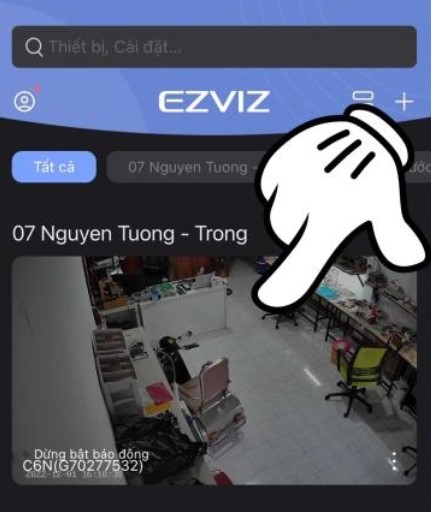
- Bước 2: Trong giao diện điều khiển camera, bấm vào biểu tượng cài đặt của camera, thường nằm ở phía trên bên phải (phía dưới chỗ hiển thị thời gian điện thoại).
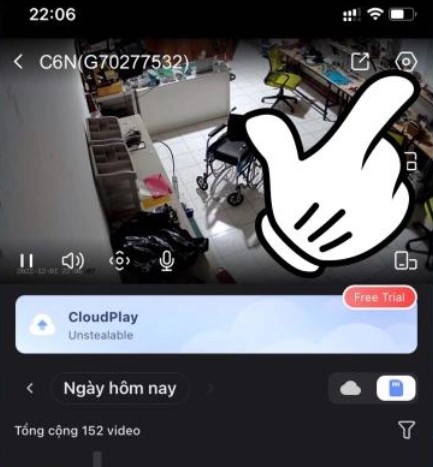
- Bước 3: Sau khi bấm vào cài đặt camera, chọn menu “Trạng thái lưu trữ” từ danh sách cài đặt.
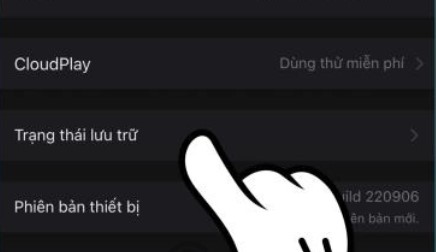
- Bước 4: Bật công tắc ở mục “Cả Ngày” để đảm bảo rằng camera sẽ ghi hình liên tục ngay cả khi không có chuyển động.

Chia sẻ cho bạn những hướng dẫn hữu ích khi dùng camera Ezviz:
- Lưu Trữ Đám Mây Camera Ezviz
- Cách Cài Đặt Camera Ezviz
- Cách Lắp Thẻ Nhớ Vào Camera
- Cách Reset Camera Ezviz Các Loại
- Camera Ezviz Không Kết Nối Được Wifi
Lỗi Phương Tiện Truyền Thông Lưu Trữ Camera Ezviz Do Mất Kết Nối Wifi
Khi camera Ezviz gặp lỗi phương tiện truyền thông lưu trữ do mất kết nối wifi, bạn có thể có thể khắc phục bằng các cách sau:
- Đảm bảo nguồn điện và dây nguồn: Chắc chắn rằng camera có nguồn điện đầy đủ và dây nguồn được cắm chặt. Một nguồn điện không ổn định có thể làm ảnh hưởng đến kết nối wifi.
- Đặt camera gần router: Đặt camera gần router để đảm bảo tín hiệu wifi đủ mạnh. Sử dụng bộ kích sóng wifi nếu cần hoặc di chuyển camera đến vị trí gần router.
- Xóa và kết nối lại mạng wifi: Trên thiết bị di động hoặc máy tính, vào cài đặt wifi và xóa mạng wifi đã lưu trước đó. Sau đó, thử kết nối lại vào mạng wifi với thông tin chính xác.
- Reset lại camera: Nhấn và giữ nút đặt lại trên camera khoảng 10-15 giây để đặt lại camera về trạng thái mặc định. Sau đó, cài đặt lại thông tin wifi và kiểm tra kết nối.
- Kiểm tra bằng thiết bị khác: Kết nối một thiết bị khác (điện thoại, máy tính bảng) vào cùng mạng wifi để kiểm tra xem vấn đề là do camera hay không.
- Kiểm tra và cập nhật firmware: Kiểm tra xem có bản cập nhật firmware mới nhất cho camera không. Nếu có, hãy cập nhật để đảm bảo tương thích và khắc phục các lỗi.
Bạn đọc khám phá ngay 💖 Cách PHÁT HIỆN Camera Quay LÉN💖 app tìm ra 100%

Lỗi Phương Lưu Trữ Video Camera Ezviz Do Thẻ Nhớ
Nếu lỗi phương tiện lưu trữ video trên camera Ezviz xảy ra do sự cố với thẻ nhớ, bạn có thể thực hiện các cách sau:
- Trường hợp thẻ nhớ chưa được cập nhật:
- Mở ứng dụng điều khiển của Ezviz trên điện thoại di động. Sau đó làm mới trang chủ để cập nhật danh sách thiết bị.
- Vào danh sách thiết bị và chọn camera muốn kiểm tra. Tìm đến mục trạng thái bộ nhớ hoặc cài đặt bộ nhớ. Nếu trạng thái thẻ nhớ hiển thị là “Chưa khởi tạo”, nhấn vào tùy chọn để khởi tạo nó. Nếu thẻ nhớ đã được lắp đúng, trạng thái sẽ thay đổi từ “Chưa khởi tạo” thành “Bình thường”.
- Trường hợp thẻ nhớ bị lỏng:
- Rút thẻ nhớ từ khe cắm trên camera một cách cẩn thận để đảm bảo không làm hỏng thẻ nhớ.
- Sau đó, cắm lại thẻ nhớ chính xác vào khe cắm.
- Trường hợp thẻ nhớ bị hỏng hoặc lỗi:
- Rút thẻ nhớ ra và thay thế bằng một thẻ nhớ mới chính hãng.
- Trước khi sử dụng thẻ nhớ mới, thực hiện bước định dạng thẻ nhớ để đảm bảo sự tương thích và ổn định trong quá trình lưu trữ.

Tham khảo hướng dẫn chi tiết 💖 Cách Định Dạng Thẻ Nhớ Camera Ezviz 💖

